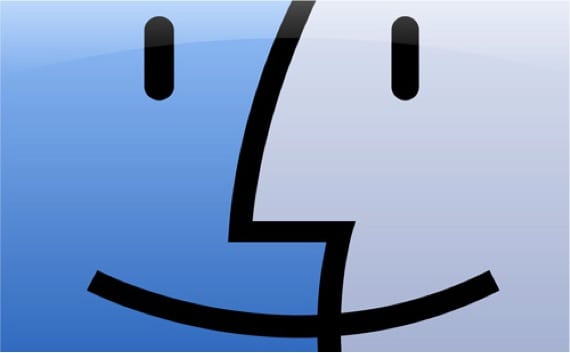
Në OS X, të gjithë llojet e skedarëve kanë një aplikacion të paracaktuar që hapet kur klikoni dy herë mbi ta. Nëse klikojmë dy herë në një skedar PDF ose PNG, Mac ka shumë të ngjarë të hapet "pamje paraprake", Shikuesi i paracaktuar i Apple dhe skedari imazh i aplikacionit.
Nëse keni instaluar një aplikacion si Adobe Reader, për shembull, do t'ju duhet të jepni leje për ta vendosur atë si aplikacionin e paracaktuar PDF në mënyrë që të gjithë skedarët PDF të hapen në Abobe Reader.
Me kalimin e kohës, preferencat tona ndryshojnë, ose sepse duam ne ose sepse ndryshojmë programet që përdorim për të. Përveç kësaj, mund të jetë që ne duam që të gjitha JPEG-të të hapen në një aplikacion, por një specifik të hapet në PhotoShop. Këtu ju tregojmë se si të merreni me këto dy situata.
Së pari, për të ndryshuar aplikacionin e paracaktuar me të cilin do të hapen të gjitha dokumentet e një lloji skedari, ne thjesht do të klikojmë në një skedar të këtij lloji, për shembull, një skedar PDF. Pastaj do të klikojmë me të djathtën në skedar (ose kliko me Control) dhe të zgjedhim Merrni informacion në menunë e kontekstit që rezulton. Ne do të shikojmë në pjesën e poshtme të dritares së informacionit që do të hapet dhe do të kërkojmë pjesën që thotë "Për të hapur me:"
Tani klikojmë në trekëndëshin e vogël pranë këtij seksioni, ose, nëse ai është tashmë i hapur, zgjedhim aplikacionin që duam të vendosim si të paracaktuar për atë lloj skedari. Tjetra, ne klikojmë në butonin Ndryshoni gjithçka ... nën atë zonë dhe që këtej e tutje, të gjitha skedarët e atij lloji do të hapen në aplikacionin sipas zgjedhjes suaj.
Tani, nëse duam të hapim një skedar specifik në një aplikacion specifik, aplikacioni i paracaktuar zëvendësohet për të cilin thjesht do të klikojmë me të djathtën në skedar dhe më pas shtypim tastin Ndalet tastierë. Hapni me nga menyja e kontekstit do të ndryshojë në "Gjithmonë e hapur me këtë aplikacion", dhe kjo do të na lejojë të zgjedhim se cilin aplikacion duam të përdorim për të hapur skedarin e zgjedhur gjatë gjithë kohës, pa marrë parasysh se çfarë aplikacioni kemi vendosur si parazgjedhje.
Më shumë informacion - Cilat janë skedarët .flac dhe si t’i luani në OSX?
Burimi - Kult i Mac
Shpjegim i shkëlqyeshëm Pedro, faleminderit shumë për ndarjen e tij, përshëndetje.
Si mund të rivendos se dokumentet pdf do të jenë direkt nga pamja paraprake dhe jo nga fals player
Mir Emilio,
klikoni me të djathtën në skedar dhe zgjidhni: hapni me> tjetër
Kërkoni dhe zgjidhni duke shënuar atë që dëshironi.
të fala
Faleminderit shume. të sakta dhe efektive.
faleminderit per shpjegimin tuaj te mrekullueshem
Sigurisht, konciz ... shumë mirë e shpjeguar.
Falënderim